În acest articol vă vom arăta poate fi folosit peînSamsung GalaxyFă cele mai bune fotografii pe telefonul tău的Samsung Z Fold3 5GSetările camerei.Dar înainte de asta, să aruncăm o privireSamsung Galaxy Z Fold3 5G Capacitățile camerei și calitatea acesteia.
- Cum este calitatea camerei Samsung Z Fold3 5G?
- Configurarea camerei Samsung Z Fold3 5G?
- Cum se utilizează camera Samsung Galaxy Z Fold3 5G?
Caracteristicile camerei Samsung Galaxy Z Fold3 5G
Samsung Galaxy Z Fold3 5G dispune de camere triple din spate, 12 MP, f/1.8, 26mm (W), 1/1.76", 1.8um, Dual Pixel PDAF, OIS + 12 MP, f/2.4, 52mm (Telefoto)), 1 /3.6″, 1.0µm, PDAF, OIS, zoom optic 2x + 12 MP, f/2.2, 123˚, 12mm (ultrawide), 1.12µm.
Telefonul poate înregistra 4K@60fps, 1080p@60/240fps (gyro-EIS), 720p@960fps (gyro-EIS), HDR10+ și are 4 MP, f/1.8, 2.0µm, sub afișaj.Există un plus de 10 MP, f/2.2, 26mm (lată), 1/3″, 1.22µm cu HDR și poate înregistra 4K@30fps, 1080p@30fps, gyro-EIS.
Cele mai bune setări ale camerei Samsung Galaxy Z Fold3 5G
VăzutSamsung Z Fold3 5GDupă o anumită calitate a camerei, ne vom uita la setările camerei dispozitivului pe care le puteți utiliza pentru a obține cele mai bune rezultate atunci când faceți fotografii sau înregistrați videoclipuri.
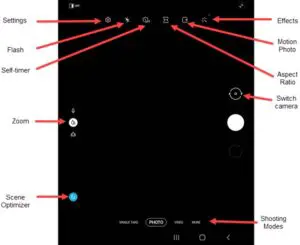
1:Pe ecranul de pornire al dispozitivului, atingeți „ pictograma aparatului foto Sau glisați în sus din centrul afișajului, apoi atingeți „ aparat foto".
Aici veți vedea următoarele opțiuni:
- înființat
- flash
- autoportrete
- efectul camerei
- Fotografii dinamice
- optimizator de scenă
- avântându-se
- raportul de aspect
- modul camera
- comuta camera
înființat
第 1 步 :Pentru a accesa setările, faceți clicînființat.
第 2 步 :Alege o opțiune:
-
- Scene Optimizer:Faceți clic pe sau dezactivați.
- Sugestii de fotografiere:Faceți clic pe sau dezactivați.
- Unghi selfie inteligent:Faceți clic pe sau dezactivați.
- Scanați codul QR:Faceți clic pentru a-l porni sau dezactiva.
- Glisați butonul declanșator spre margine
- opțiuni de salvare
- Rezoluţie
- Video eficient:Faceți clic pe sau dezactivați.
- Stabilizare video:Faceți clic pentru a-l porni sau dezactiva.
- HDR automat:Faceți clic pentru a-l porni sau dezactiva.
- Urmărire AF:Faceți clic pentru a-l porni sau dezactiva.
- imagine de previzualizare:Faceți clic pentru a-l porni sau dezactiva.
- Linii de grilă:Atingeți pentru a-l porni sau dezactiva.
- Etichetă locație:Faceți clic pentru a-l porni sau dezactiva.
Modul de fotografiere
-
- Sunet declanșator:Faceți clic pe sau dezactivați.
- Vibrația atingerii:Faceți clic pentru a-l porni sau dezactiva.
- clic Glisați butonul declanșator spre margine.
- Alege o opțiune:
- fotografiere continuă
- Creați GIF-uri
opțiuni de salvare
- Atingeți opțiuni de salvare.
- clic comutator pentru imagine (foto) HEIF a deschide sau a închide.
dimensiunea de rezoluție selectată
- Dimensiunea video din spate:
- 16: 9 (3840 × 2160)
- 5: 4 (1440 × 1152)
- 1: 1 (1440 × 1440)
- Dimensiunea videoclipului frontal:
- 16: 9 (3840 × 2160)
- 5: 4 (1440 × 1152)
- 1: 1 (1440 × 1440)
flash
Pentru a porni sau opri blițul când faceți fotografii,
第 1 步 :clic Pictograma flash.
第 2 步 :Acum alegeți o opțiune:
- în
- părăsi
- mașină
Modul de fotografiere
- clic Metoda de fotografiere.
- clic Apăsați tasta de volum, Apoi selectați o opțiune (cum ar fi realizarea unei fotografii sau înregistrarea unui videoclip, mărirea etc.).
- Faceți clic pe oricare dintre opțiunile de mai jos pentru a deschide
 sau aproape
sau aproape  :
:
- control vocal
- butonul declanșator plutitor
- arată palma
autoportrete
第 1 步 :clicPictogramă cu temporizator automat.
第 2 步 :Alege o opțiune:
-
- părăsi
- 2 de secunde
- 5 de secunde
- 10 de secunde
efectul camerei
Pe Camera Effects, puteți adăuga următoarele setări.
pasul 1:clic pictograma efect.
Pasul 2: Glisați spre stânga pentru a selecta un efect prestabilit (de exemplu, cald, rece, acadea etc.)
Film.
clic pictograma imagine în mișcare a deschide sau a închide.
Evidențiați galben când este deschis
optimizator de scenă
În ceea ce privește această setare:
clic pictograma de optimizare a scenei a deschide sau a închide.
avântându-se
clic pictograma zoom Comutabil între ultra-larg și unghi larg
modul camera
În modul cameră poți
Glisați la stânga sau la dreapta pentru a alege o opțiune:
- Focalizare live
- fotografie:Fotografierea.
- video:Captura video.
- avantaj:Reglați manual sensibilitatea ISO, balansul de alb și nuanța.
- panoramic:Atingeți " butonul aparat de fotografiat, Apoi rotește încet într-o direcție.
- Macro:Pentru realizarea de imagini la distanță apropiată (3-5 cm distanță).
- alimente:Optimizarea imaginilor pentru fotografia alimentară
comuta camera
Pentru a comuta între camera frontală și cea din spate, atingeți Pictograma Cameră orientată![]()


![Setările și calitatea camerei Samsung A52 5G / A52s [Cum se utilizează] Setările și calitatea camerei Samsung A52 5G / A52s [Cum se utilizează]](https://infoacetech.net/wp-content/uploads/2021/09/6597-Samsung-A52s-150x150.jpg)
![Setările și calitatea camerei Samsung M32 5G [Cum se utilizează] Setările și calitatea camerei Samsung M32 5G [Cum se utilizează]](https://infoacetech.net/wp-content/uploads/2021/09/6606-Samsung-M32-5G-150x150.jpg)

![Setările și calitatea camerei Samsung A12 [cum se utilizează] Setările și calitatea camerei Samsung A12 [cum se utilizează]](https://infoacetech.net/wp-content/uploads/2021/09/6614-Turn-off-Voicemail-on-Samsung-A12-150x150.jpg)




